- 作者:Amy Shao 2025年11月19日发布 欢迎了解期待已久的VSDC 10.2更新:这个新版本包含了令人难以置信的功能和重大改进,旨在为从爱好...
- 你好,我是Mattea Wharton,來自西雅圖的旅行影片創作者。整整三年,我一直在與那些會在我影片上加上難看浮水印的編輯軟體鬥爭,直到我發現了VSDC。這款...
- published Amy Shao 6/10/25 等待全新非凡体验的日子终于结束了!这次更新不只是又一个版本——而是VSDC 10.1! V...
- 这个节日季,迎接全新的开始!VSDC视频编辑器带来了最新的9.4版本。我们倾听了您的建议,专注于优化您最常用的工具,同时为明年更多创新功能奠定基础。 增強的...
使用音频过滤器消除视频中的背景噪音
除非您在专业工作室内录制视频,否则很难避免背景噪音。为YouTube频道准备视频教程时我们也通常遇到背景噪音的问题。幸运的是,我们提供简单和免费的解决方案,及VSDC视频编辑器。
背景噪音大致可分为两类:安静的恒定声音和响亮的突然声音。在本文中,我们集中于第一类,因为这是更常见和棘手的噪音类型。请使用“音频门”(通常称为“噪声门”或“门”)音频过滤器消除此类背景噪音。门类过滤器特别有效地消除空调、风扇、大声的计算机或任何其他低频声音所产生的噪声。消除啪声和咔嗒声之类的响亮声音时,请使用所谓“中位数”过滤器。
随时观看此视频教程并阅读以下的详细信息。
噪声门如何有助于消除视频中的背景噪声?
噪声门是最常用的背景噪声消除器。把此类消除器可视为允许某些声音并阻止其他声音的真实门控或通道。但是,必须分别为每个视频设置单独的参数,所以为正确进行配置应清楚了解噪声门的操作原理。
记住您最后的视频:在整个剪辑中,其平均音量(无论是您的声音还是音乐声音)都保持在大致相同的水平,对吗?该水平称为阈值。当软件检测到声音低于该阈值时,就会自动使其静音。
风扇、空调和响亮的电脑处理器,所有这些嗡嗡嘶嘶声的背景噪音通常都比您的声音低,这就是为什么门类消除器效率这么高。但是,背景噪音中既有安静的声音又有响亮的声音电话,可能需要同时应用噪音门中位数过滤器。
请记住,即使背景噪音只有一类,也无法单击按钮并神奇地消除所有不需要的噪音。无论使用什么软件,都必须手动操作。准备花费一些时间切换控件以及调整设置。
接下来,让我们看看VSDC免费视频编辑器如何能帮您。
如何使用VSDC的噪声门过滤器消除视频中的背景噪声
把素材上传到VSDC后,右键单击,然后选择音频效果-过滤器-噪声门。
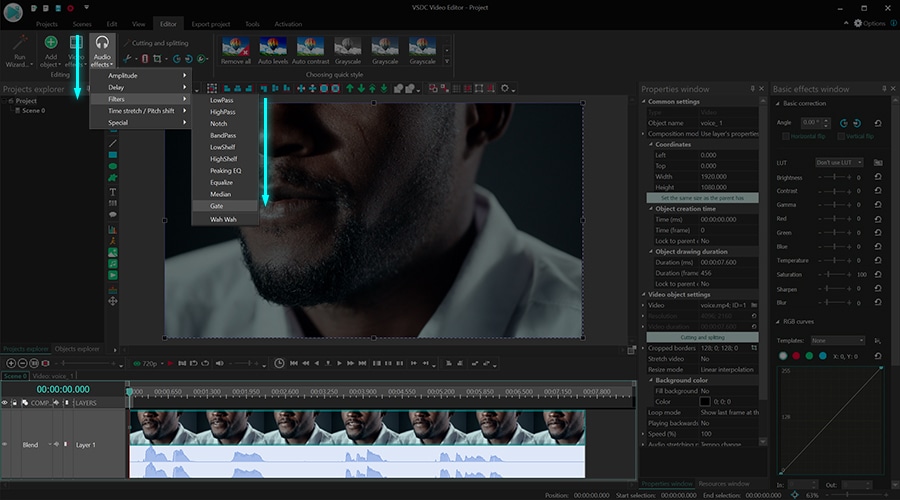
完成此操作后,属性窗口从右侧滑入。其中含设置正确的噪声消除参数的所有控件。找不到属性窗口的话,请右键单击时间线上的噪声门过滤器,然后选择“属性”。
让我们我们返回上述的“门”隐喻。噪声门过滤器控制“门”的打开和关闭时间、打开和关闭的速度以及传入的声音种类。使用以下参数控制这些设置:
- 阈值。阈值是开“门”的分贝级别。根据背景噪声的响度进行设置。阈值越高,开“门”的声音就越大。
- 攻击。此参数定义开“门”的速度。攻击值越高,开“门”的速度越慢。处理敲击声,建议使用较低的值,而处理其他类型的声音,建议使用较高的值(10毫秒或更长)。
- 释放。此参数定义开“门”后的关闭速度。根据处理的声音类型更改其值。例如,录制电吉他时,应使用较高的值产生好听的音频衰减。
- 减少。该值定义信号降低的程度。小心使用此参数并聆听结果。
- 比率。比率控制背景噪声的压缩。换句话说,该参数定义处理后的声音的安静程度。例如,设为4(4:1)把4dB信号压缩到1dB。
- 拐点。拐点是控制压缩机对超过阈值信号的响应的参数。这意味着可以立即或延迟应用压缩。坚硬拐点立即生效,而柔软拐点会使压缩机随着信号超过阈值而逐渐启动。
- 补偿增益。处理信号之后,补偿增益会提高信号的水平。
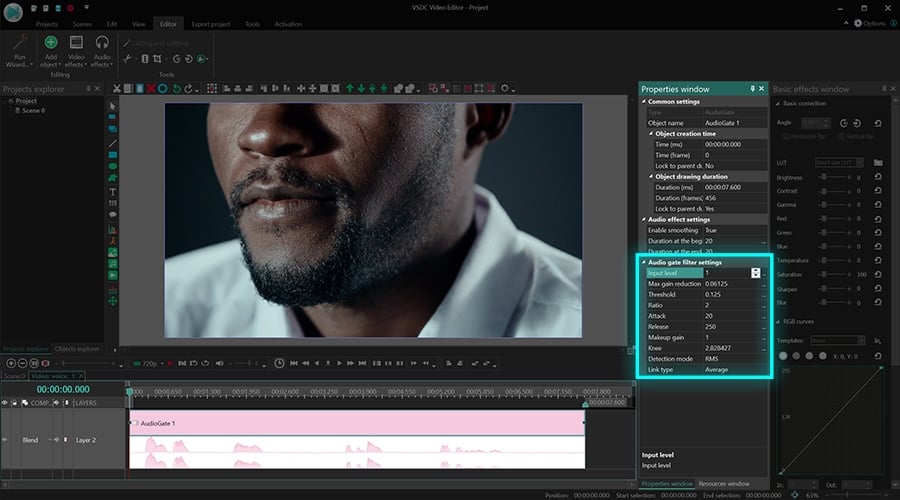
根据LANDR(音乐家的创新平台)的说法,最好的策略是开始于设置所有参数的最小值(阈值除外)。考虑到这一点,请尝试以下顺序:
- 把阈值设为最大值,同时设置其他参数的最小值。
- 开始降低阈值,直到您开始听到视频的主要声音为止。
- 开始依次提高“攻击”、“释放”和“拐点”值,并在每次进行更改时聆听结果。
- 根据结果微调其余参数。
即使您是新手,也可以消除视频中的背景噪音
请记住,虽然您可能仅尝试消除不需要的噪音,但有时会注意到您自己的声音或音乐听起来也有所不同。由于更改信号阈值,因此这是正常现象,符合预期。直到获得满意的结果不断调整设置,同时使用背景音乐伪装背景噪音也是一种选项!另外,始终可以删除视频的音频或者录制画外音。